ж·»еҠ LinkedIn.comдёәе®үе…ЁйӮ®д»¶еҹҹеҗҚ
 ж¬Ў
ж¬Ў
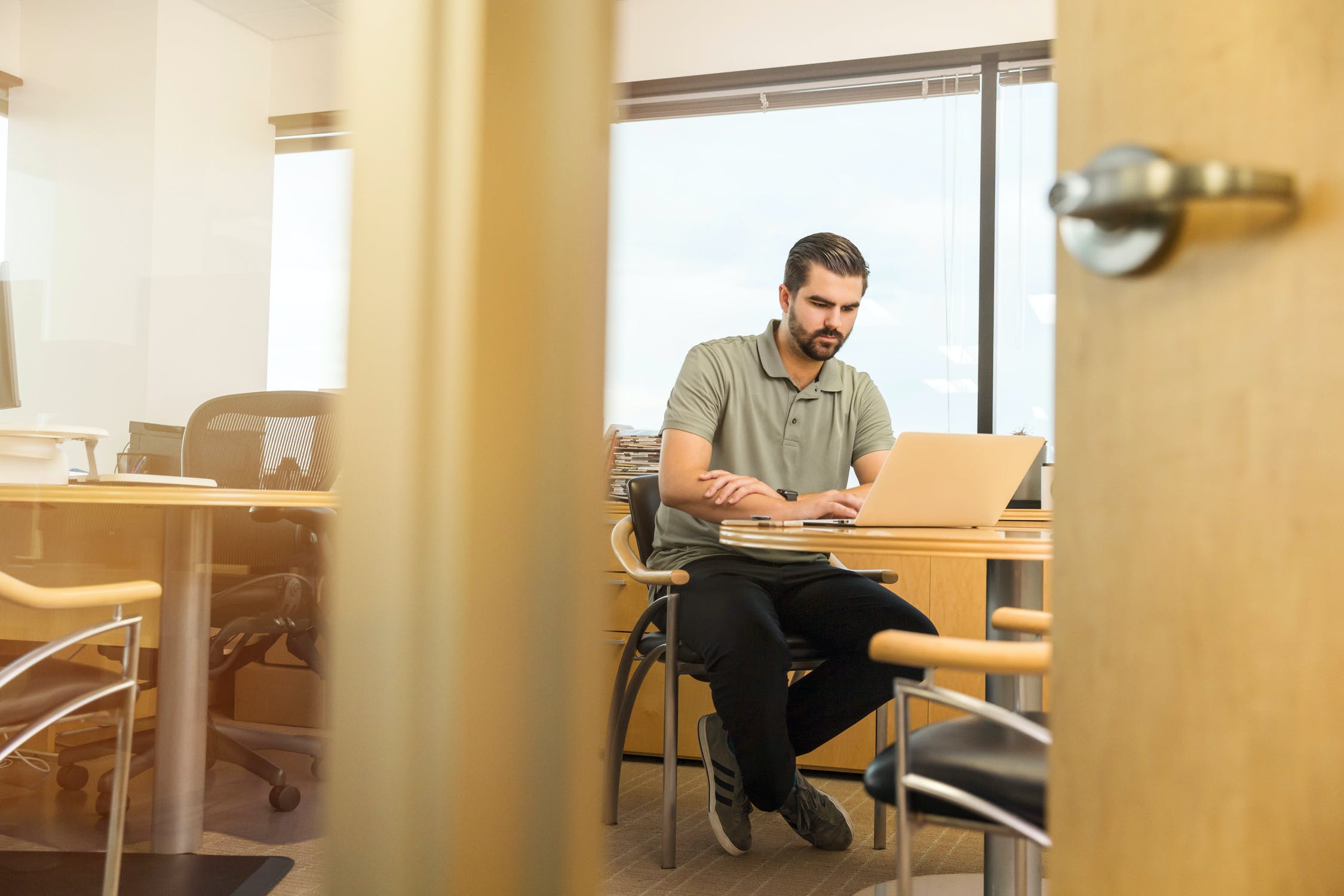
дёәйҳІжӯўйўҶиӢұйӮ®д»¶иў«еҪ’е…ҘеһғеңҫйӮ®д»¶ж–Ү件еӨ№пјҢиҜ·жӮЁе°ҶйӮ®д»¶зӯӣйҖүжқЎд»¶и®ҫзҪ®дёәжҺҘ收еҸҜдҝЎд»»еҹҹеҗҚ(еҰӮLinkedIn.com)еҸ‘жқҘзҡ„йӮ®д»¶гҖӮ
еҰӮжӮЁзҡ„йӮ®з®ұжҸҗдҫӣе•ҶдёҚеңЁдёӢеҲ—пјҢжӮЁеҸҜеҗ‘жҸҗдҫӣе•Ҷе’ЁиҜўеҰӮдҪ•е°ҶеҹҹеҗҚж·»еҠ иҮіе®үе…ЁеҸ‘件дәәеҗҚеҚ•гҖӮ
Gmailз”ЁжҲ·
1.зӮ№еҮ»д»»дҪ•GmailйЎөйқўдёҠж–№жҗңзҙўжЎҶдёӯзҡ„еҗ‘дёӢз®ӯеӨҙгҖӮ
2.еңЁвҖңеҸ‘件дәәвҖқеӯ—ж®өиҫ“е…ҘвҖңlinkedin.comвҖқгҖӮ
3.зӮ№еҮ»еҸідёӢи§’зҡ„вҖңж №жҚ®жӯӨжҗңзҙўжқЎд»¶еҲӣе»әиҝҮж»ӨеҷЁвҖқгҖӮ
4.йҖүдёӯвҖңдёҚиҰҒе°Ҷе…¶еҸ‘йҖҒиҮіеһғеңҫйӮ®д»¶вҖқгҖӮ
5.зӮ№еҮ»вҖңеҲӣе»әиҝҮж»ӨеҷЁвҖқгҖӮ
Outlookз”ЁжҲ·
1.зӮ№еҮ»вҖңдё»йЎөвҖқж ҮзӯҫйЎөгҖӮ
2.зӮ№еҮ»йЎ¶йғЁдёӯеӨ®зҡ„вҖңеһғеңҫйӮ®д»¶вҖқпјҢд»ҺдёӢжӢүиҸңеҚ•дёӯйҖүжӢ©вҖңеһғеңҫйӮ®д»¶йҖүйЎ№вҖқгҖӮ
3.еңЁвҖңеһғеңҫйӮ®д»¶йҖүйЎ№вҖқеҜ№иҜқжЎҶдёҠ
4.зӮ№еҮ»вҖңе®үе…ЁеҸ‘件дәәвҖқж ҮзӯҫйЎө
5.зӮ№еҮ»вҖңж·»еҠ вҖқ并иҫ“е…ҘвҖңlinkedin.comвҖқгҖӮ
6.зӮ№еҮ»вҖңзЎ®е®ҡвҖқпјҢ然еҗҺзӮ№еҮ»вҖңеә”з”ЁвҖқгҖӮ
Yahoo!Mailз”ЁжҲ·
1.зӮ№еҮ»йӣ…иҷҺдё»йЎөеҸідёҠи§’зҡ„вҖңйӮ®д»¶вҖқгҖӮ
2.е°Ҷе…үж Ү移еҠЁеҲ°вҖңи®ҫзҪ®вҖқеӣҫж ҮдёҠ并зӮ№еҮ»вҖңи®ҫзҪ®вҖқгҖӮ
3.зӮ№еҮ»е·Ұдҫ§вҖңзӯӣйҖүжқЎд»¶вҖқпјҢ然еҗҺзӮ№еҮ»вҖңж·»еҠ вҖқжҢүй’®гҖӮ
4.еңЁвҖңзӯӣйҖүжқЎд»¶еҗҚз§°вҖқдёӯиҫ“е…ҘвҖңLinkedInвҖқгҖӮ
5.еңЁвҖңеҸ‘件дәәвҖқеӯ—ж®өзҡ„еҸідҫ§пјҢйҖүжӢ©вҖңеҢ…еҗ«вҖқ并еңЁз¬¬дёҖдёӘжЎҶдёӯиҫ“е…ҘвҖң linkedin.comвҖқгҖӮ
6.еңЁвҖңе°ҶйӮ®д»¶з§»еҠЁеҲ°ж–Ү件еӨ№вҖқеӯ—ж®өзҡ„еҸідҫ§пјҢйҖүжӢ©вҖң收件з®ұвҖқгҖӮ
7.зӮ№еҮ»вҖңдҝқеӯҳвҖқгҖӮ
- еҰӮдҪ•еңЁiPhoneдёҠеҝ«йҖҹжүҫеҲ°TikTokеҘҪеҸӢпјҹиҝҷдёӨдёӘз®ҖеҚ•ж–№жі•иҪ»жқҫжҗһе®ҡпјҒ
- еӣҪеҶ…з”ЁжҲ·еҰӮдҪ•дёӢиҪҪе’ҢдҪҝз”ЁTikTokпјҹиӢ№жһңе’Ңе®үеҚ“и®ҫеӨҮжңүдёҚеҗҢиҰҒжұӮеҗ—пјҹ
- дё»иҙҰеҸ·дёҺеүҜиҙҰеҸ·еҰӮдҪ•й…ҚеҗҲзӣҙж’ӯпјҹжҸӯз§ҳеӨ§еҸ·зІүдёқеўһй•ҝзҡ„з§ҳиҜҖпјҒ
- TikTokиҪҜи·Ҝз”ұзңҹзҡ„жңүеҝ…иҰҒеҗ—пјҹеҰӮдҪ•и®©дҪ зҡ„зҪ‘йҖҹжҜ”еҲ«дәәеҝ«пјҹ
- еӣҪеҶ…ж— жі•жӯЈеёёдҪҝз”ЁTikTokпјҹиҝҷдәӣи®ҫзҪ®дҪ зҹҘйҒ“дәҶеҗ—пјҹ
- TikTokеёҰиҙ§жқғйҷҗеҰӮдҪ•з”іиҜ·пјҹе•Ҷе“Ғж©ұзӘ—иҪ»жқҫеҸҳзҺ°пјҢдҪ еӯҰдјҡдәҶеҗ—пјҹ
- дёәд»Җд№ҲеӣҪеҶ…еҪұи§ҶеүӘиҫ‘дёҚиөҡй’ұдәҶпјҹTikTokиғҪеҗҰжҲҗдёәдҪ зҡ„дёӢдёҖдёӘиөҡй’ұеҲ©еҷЁпјҹ
- TikTokзҹӯи§Ҷйў‘еёҰиҙ§жҖҺж ·жүҚиғҪжңҲиөҡ20дёҮпјҹе°ҸеӣўйҳҹеҰӮдҪ•еҝ«йҖҹе®һзҺ°й«ҳ收зӣҠпјҹ









